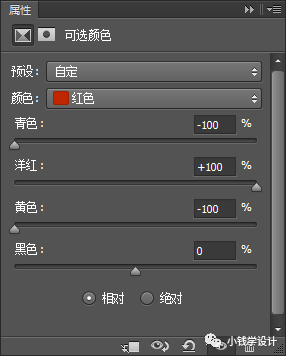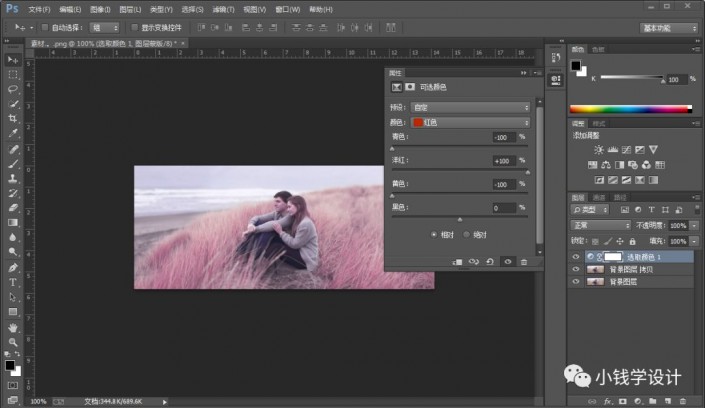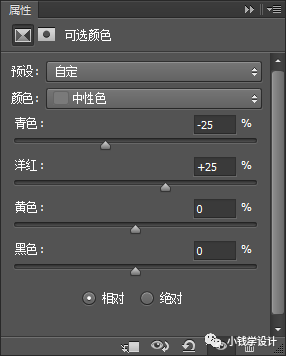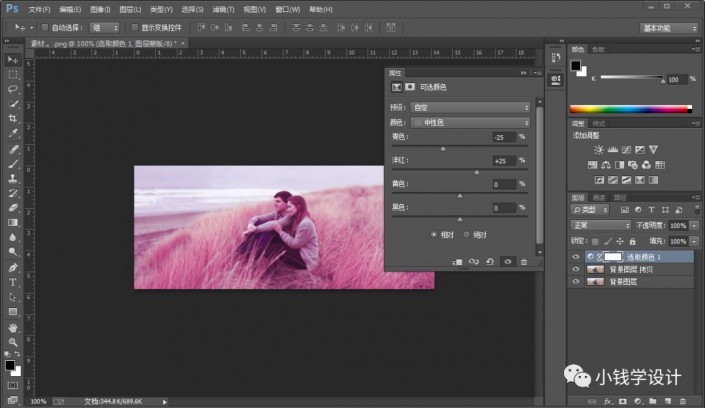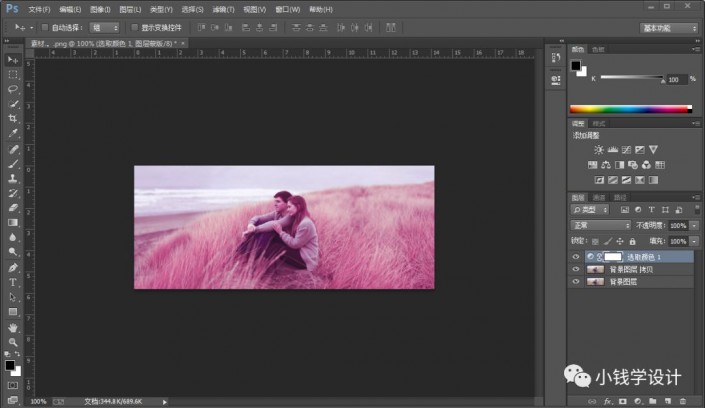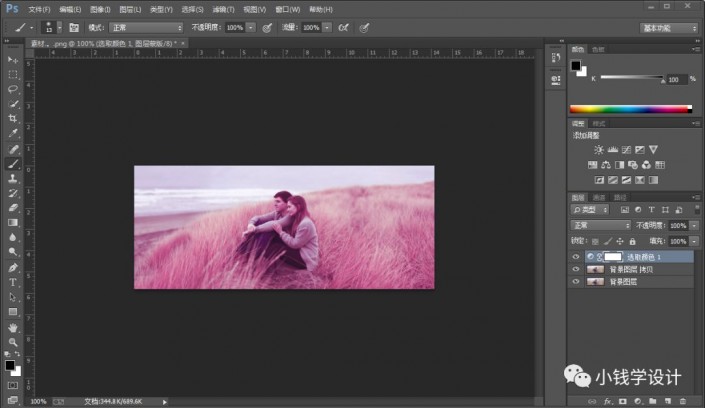Photoshop调出外景情侣照片唯美紫色调(2)
文章来源于 未知,感谢作者 极微设计 给我们带来经精彩的文章!设计教程/PS教程/调色教程2021-04-27
然后预设【颜色:红色】,调整(青色:-100%、洋红:+100%、黄色:-100%、黑色:0%) 再预设【颜色:中性色】,调整(青色:-25%、洋红:+25%、黄色:0%、黑色:0%) 好了后 第三步: 在选取颜色 1 图层的图层蒙板,按B
 情非得已
情非得已
推荐文章
-
 Photoshop把偏暗的人像调出电影胶片效果2021-04-12
Photoshop把偏暗的人像调出电影胶片效果2021-04-12
-
 Photoshop调出偏暗色的美女蓝色艺术效果2021-04-07
Photoshop调出偏暗色的美女蓝色艺术效果2021-04-07
-
 复古效果:用PS调出儿童照片复古电影效果2019-08-02
复古效果:用PS调出儿童照片复古电影效果2019-08-02
-
 暖色效果:用PS调出外景人像暖黄色效果2019-07-29
暖色效果:用PS调出外景人像暖黄色效果2019-07-29
-
 清新人像:用PS调出逆光人像小清新效果2019-04-16
清新人像:用PS调出逆光人像小清新效果2019-04-16
-
 电影色调:用PS减法调出电影胶片效果2019-03-29
电影色调:用PS减法调出电影胶片效果2019-03-29
-
 复古效果:PS调出人像复古电影艺术效果2019-01-17
复古效果:PS调出人像复古电影艺术效果2019-01-17
-
 Photoshop调出外景人像暖色淡雅效果2018-11-29
Photoshop调出外景人像暖色淡雅效果2018-11-29
-
 Photoshop调出梦幻唯美风格的少女照片2018-10-17
Photoshop调出梦幻唯美风格的少女照片2018-10-17
-
 Photoshop详细解析夜景风光如何后期修图2018-09-29
Photoshop详细解析夜景风光如何后期修图2018-09-29
热门文章
-
 Photoshop给偏暗色的人像调出小清新效果2021-04-22
Photoshop给偏暗色的人像调出小清新效果2021-04-22
-
 Photoshop调出外景人像INS日系效果2021-04-22
Photoshop调出外景人像INS日系效果2021-04-22
-
 Photoshop调出外景情侣照片唯美紫色调2021-04-27
Photoshop调出外景情侣照片唯美紫色调2021-04-27
-
 Photoshop调出泳池美女照片古铜色效果2021-05-17
Photoshop调出泳池美女照片古铜色效果2021-05-17
-
 Photoshop调出泳池美女照片古铜色效果
相关文章1092021-05-17
Photoshop调出泳池美女照片古铜色效果
相关文章1092021-05-17
-
 清新效果:用PS调出干净通透的儿童照片
相关文章12922019-08-15
清新效果:用PS调出干净通透的儿童照片
相关文章12922019-08-15
-
 冷色效果:用PS调出人像照片时尚冷色调
相关文章11282019-08-05
冷色效果:用PS调出人像照片时尚冷色调
相关文章11282019-08-05
-
 复古效果:用PS调出儿童照片复古电影效果
相关文章8952019-08-02
复古效果:用PS调出儿童照片复古电影效果
相关文章8952019-08-02
-
 日系效果:用PS调出人像照片小清新效果
相关文章5782019-07-19
日系效果:用PS调出人像照片小清新效果
相关文章5782019-07-19
-
 古风效果:用PS制作古色古香的古风人像
相关文章12222019-07-16
古风效果:用PS制作古色古香的古风人像
相关文章12222019-07-16
-
 清新效果:用PS调出小清新风格的人像
相关文章6072019-07-16
清新效果:用PS调出小清新风格的人像
相关文章6072019-07-16
-
 人像处理:用PS调出唯美粉色的少女
相关文章6412019-07-10
人像处理:用PS调出唯美粉色的少女
相关文章6412019-07-10